钉钉知识库设置仅可管理人员能添加企业外的协作者的方法
时间:2024-03-25 09:36:40作者:极光下载站人气:6
很多小伙伴在使用钉钉软件时经常会需要创建知识库来对文档进行分类。有的小伙伴在管理钉钉软件中的知识库时想要设置仅可管理权限能添加企业外的人,但又不知道该在哪里进行设置。其实我们只需要进入知识库的设置页面,然后在该页面中先打开“安全设置”选项,接着在安全设置页面中打开“允许添加企业外的人为协作者”的开关按钮,最后点击打开“仅「可管理」权限能添加企业外的人”的开关按钮即可。有的小伙伴可能不清楚具体的操作方法,接下来小编就来和大家分享一下钉钉知识库设置仅可管理人员能添加企业外的协作者的方法。
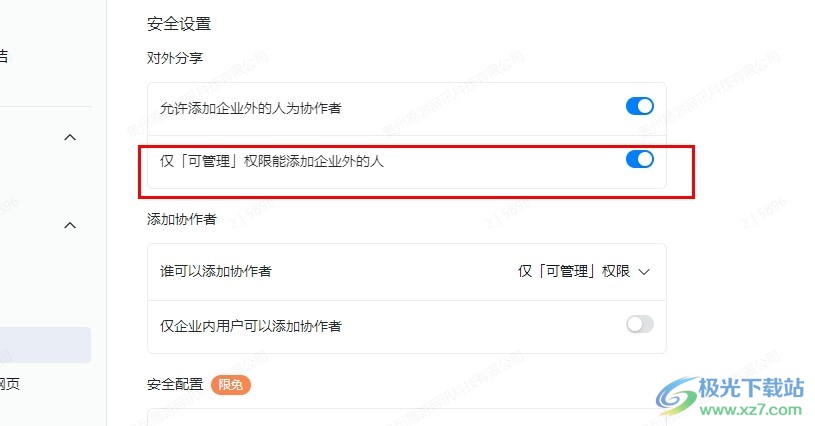
方法步骤
1、第一步,我们在电脑中找到钉钉软件,然后打开该软件,接着在钉钉页面中再点击打开“文档”选项
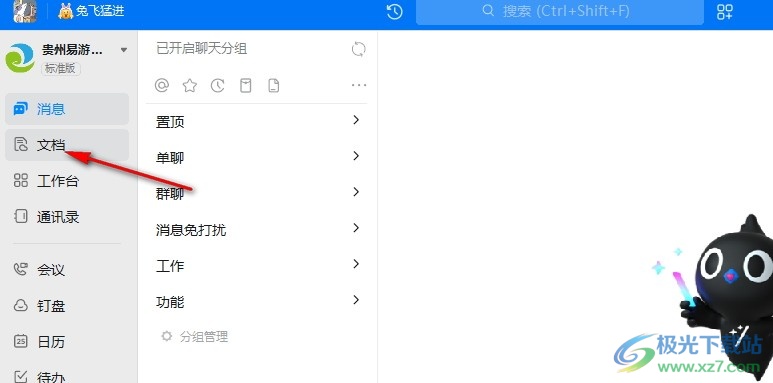
2、第二步,打开“文档”选项之后,我们在文档的左侧列表中找到“知识库”选项,点击打开一个知识库
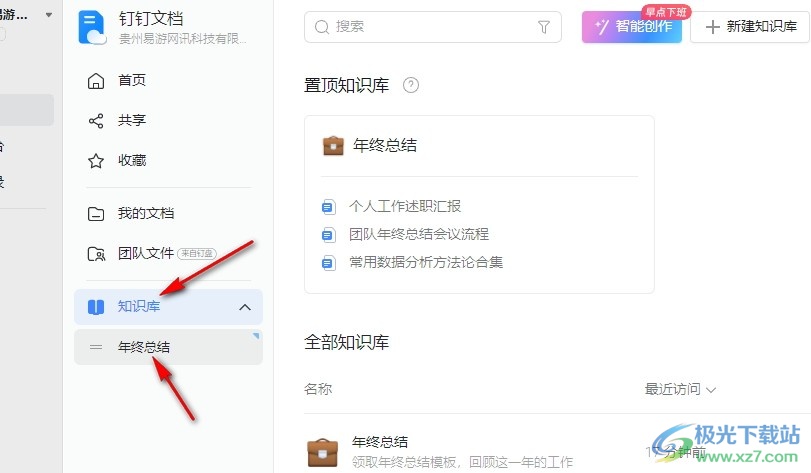
3、第三步,打开知识库之后,我们在知识库的页面中找到工具栏中的“设置”选项,点击打开该选项
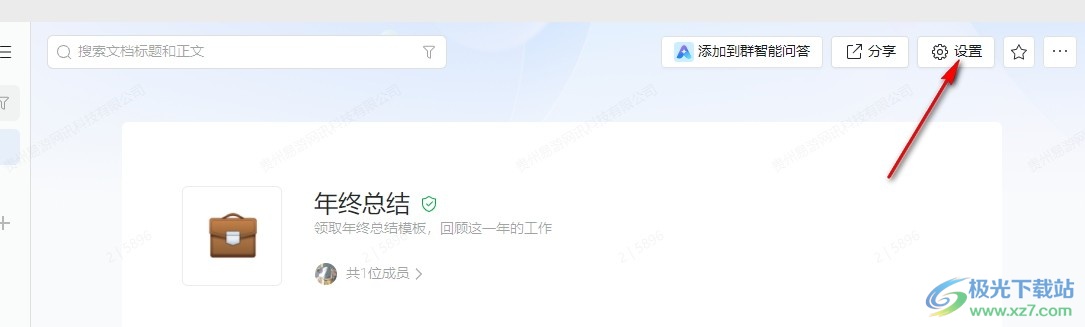
4、第四步,打开“设置”选项之后,我们在“安全设置”页面中先点击打开“允许添加企业外的人为协作者”选项的开关按钮
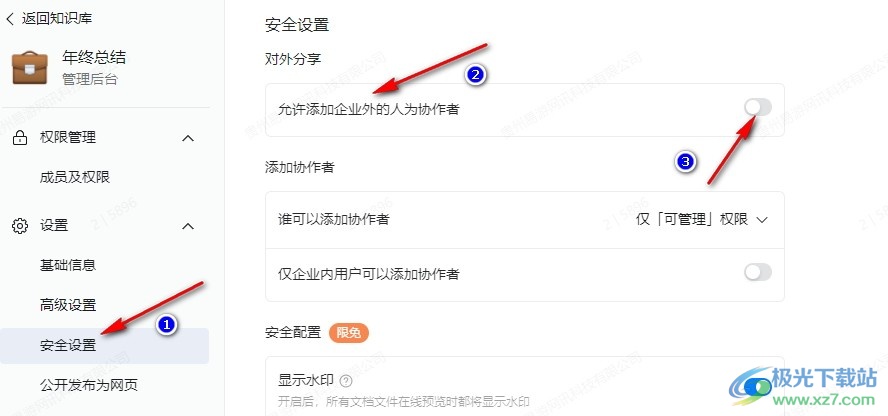
5、第五步,接着我们在“允许添加企业外的人为协作者”下找到“仅「可管理」权限能添加企业外的人”选项,将该选项的开关按钮同样打开即可
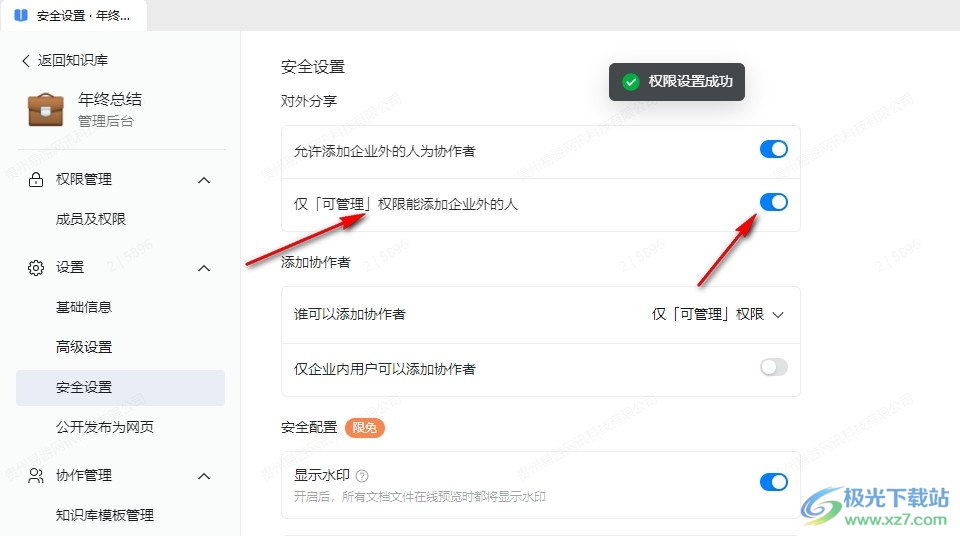
以上就是小编整理总结出的关于钉钉知识库设置仅可管理人员能添加企业外的协作者的方法,我们进入钉钉知识库的设置页面,然后在安全设置页面中先打开“允许添加企业外的人为协作者”的开关按钮,再打开“仅「可管理」权限能添加企业外的人”的开关按钮即可,感兴趣的小伙伴快去试试吧。
相关推荐
相关下载
热门阅览
- 1百度网盘分享密码暴力破解方法,怎么破解百度网盘加密链接
- 2keyshot6破解安装步骤-keyshot6破解安装教程
- 3apktool手机版使用教程-apktool使用方法
- 4mac版steam怎么设置中文 steam mac版设置中文教程
- 5抖音推荐怎么设置页面?抖音推荐界面重新设置教程
- 6电脑怎么开启VT 如何开启VT的详细教程!
- 7掌上英雄联盟怎么注销账号?掌上英雄联盟怎么退出登录
- 8rar文件怎么打开?如何打开rar格式文件
- 9掌上wegame怎么查别人战绩?掌上wegame怎么看别人英雄联盟战绩
- 10qq邮箱格式怎么写?qq邮箱格式是什么样的以及注册英文邮箱的方法
- 11怎么安装会声会影x7?会声会影x7安装教程
- 12Word文档中轻松实现两行对齐?word文档两行文字怎么对齐?

网友评论